win11桌面右键菜单怎么变成老版本 win11桌面右键菜单变成老版本设置方法
在win11系统中,右键菜单更新后采用了全新的设计风格,让许多用户感到陌生和不习惯,因此有小伙伴就想要将右键菜单改回传统模式,那么win11桌面右键菜单怎么变成老版本呢?下面就是有关win11桌面右键菜单变成老版本设置方法。
win11右键菜单如何改回传统模式:
方法一、
1、按键盘上的 Win + R 组合键,打开运行,输入 regedit 命令,按确定或回车,打开注册表编辑器;
2、注册表编辑器窗口中,依次展开到以下路径:HKEY_CURRENT_USER\Software\Classes\CLSID\;
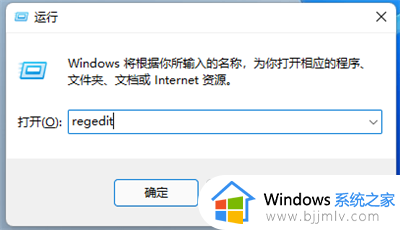
3、左侧定位在CLSID,右侧空白处,点击右键,在打开的菜单项中,选择新建名为{86ca1aa0-34aa-4e8b-a509-50c905bae2a2}的项;
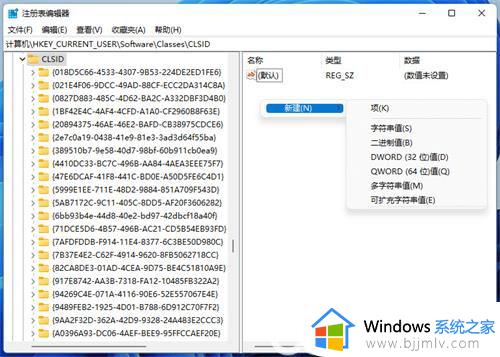
4、“{86ca1aa0-34aa-4e8b-a509-50c905bae2a2}”上点击右键,在打开的菜单项中,选择新建名为InprocServer32的项;
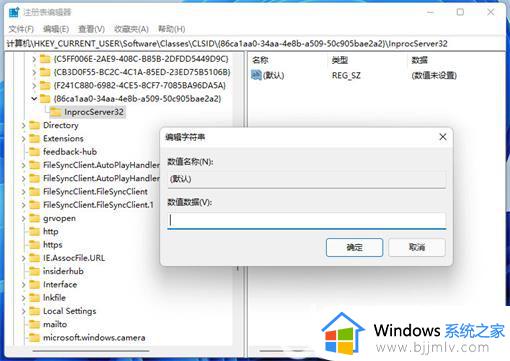
5、击InproServer32后,在右侧的默认名称上,双击,弹出编辑字符串窗口,数值数据留空不填写,直接点击确定保存即可;
6、最后,重启电脑即可生效;
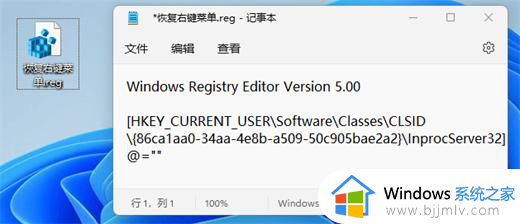
7、如果想还原Win11右键菜单,只需要将InproServer32项删除即可。
方法二、
将下面的代码保存为.reg文件,双击合并,重启电脑即可
Windows Registry Editor Version 5.00[HKEY_CURRENT_USER\Software\Classes\CLSID\{86ca1aa0-34aa-4e8b-a509-50c905bae2a2}\InprocServer32]@=""
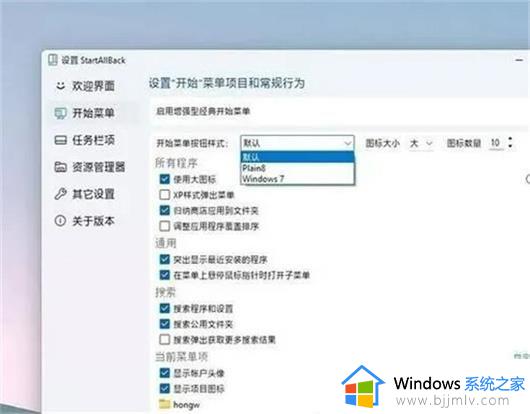
方法三、
最后一种方法比较简单,就是下载一个StartAllBack工具,进入开始菜单页面我们将“启用增强型经典开始菜单”关闭,然后开启“经典样式的右键菜单”即可,非常推荐小白用户安装一个,可以解决很多win11菜单风格问题。
以上就是win11桌面右键菜单变成老版本设置方法的全部内容,有遇到这种情况的用户可以按照小编的方法来进行解决,希望能够帮助到大家。
win11桌面右键菜单怎么变成老版本 win11桌面右键菜单变成老版本设置方法相关教程
- win11桌面右键菜单怎么变成老版本 win11如何设置右键经典模式
- win11桌面右键怎么设置成经典样式 win11桌面右键菜单怎么变成老版本
- win11修改右键菜单为win10样式的方法 win11桌面右键菜单怎么变成老版本
- win11桌面右键菜单怎么变成老版本 win11鼠标右键改回原来的版本设置方法
- windows11鼠标右击怎么变成以前模式?win11桌面右键菜单怎么变成老版本
- win11桌面右键菜单怎么变成老版本 win11右键恢复经典版设置步骤
- win11右键菜单改回win10模式设置方法 win11桌面右键菜单怎么变成win10模样
- win11的右键怎么改成win10的右键 win11桌面右键菜单怎么变成win10模式
- windows11右键菜单管理设置方法 windows11怎么设置桌面右键菜单管理
- windows11桌面右键菜单更改方法 windows11如何更改右键菜单
- win11恢复出厂设置的教程 怎么把电脑恢复出厂设置win11
- win11控制面板打开方法 win11控制面板在哪里打开
- win11开机无法登录到你的账户怎么办 win11开机无法登录账号修复方案
- win11开机怎么跳过联网设置 如何跳过win11开机联网步骤
- 怎么把win11右键改成win10 win11右键菜单改回win10的步骤
- 怎么把win11任务栏变透明 win11系统底部任务栏透明设置方法
win11系统教程推荐
- 1 怎么把win11任务栏变透明 win11系统底部任务栏透明设置方法
- 2 win11开机时间不准怎么办 win11开机时间总是不对如何解决
- 3 windows 11如何关机 win11关机教程
- 4 win11更换字体样式设置方法 win11怎么更改字体样式
- 5 win11服务器管理器怎么打开 win11如何打开服务器管理器
- 6 0x00000040共享打印机win11怎么办 win11共享打印机错误0x00000040如何处理
- 7 win11桌面假死鼠标能动怎么办 win11桌面假死无响应鼠标能动怎么解决
- 8 win11录屏按钮是灰色的怎么办 win11录屏功能开始录制灰色解决方法
- 9 华硕电脑怎么分盘win11 win11华硕电脑分盘教程
- 10 win11开机任务栏卡死怎么办 win11开机任务栏卡住处理方法
win11系统推荐
- 1 番茄花园ghost win11 64位标准专业版下载v2024.07
- 2 深度技术ghost win11 64位中文免激活版下载v2024.06
- 3 深度技术ghost win11 64位稳定专业版下载v2024.06
- 4 番茄花园ghost win11 64位正式免激活版下载v2024.05
- 5 技术员联盟ghost win11 64位中文正式版下载v2024.05
- 6 系统之家ghost win11 64位最新家庭版下载v2024.04
- 7 ghost windows11 64位专业版原版下载v2024.04
- 8 惠普笔记本电脑ghost win11 64位专业永久激活版下载v2024.04
- 9 技术员联盟ghost win11 64位官方纯净版下载v2024.03
- 10 萝卜家园ghost win11 64位官方正式版下载v2024.03